Adobe Premiere Pro za začetnike: kako urediti video
Izobraževalni Program Tehnologije / / December 28, 2020
Če se želite resneje ukvarjati z urejanjem (na primer za svoj spletni dnevnik v YouTubu ali stranke), si podrobneje oglejte Premiere Pro. Zaradi široke funkcionalnosti in uporabniku prijaznega vmesnika je ta urejevalnik priljubljen med profesionalci. Številne vadnice in tečaji, ki so na voljo v spletu, ga naredijo privlačnega za začetnike.
Takoj je treba reči, da je program plačljiv in na voljo z naročnino za 1.352 rubljev na mesec ali 15.456 rubljev na leto. Ker gre za profesionalno orodje, ki odpira možnosti za dober zaslužek, se mnogim zdi takšen strošek upravičen. Prvi teden so vse funkcije urejevalnika brezplačne.
To besedilo vas ne bo spremenilo v guruja Premiere Pro, vendar vas bo hitro pospešilo z osnovami.
1. Namestite Adobe Premiere Pro in se seznanite z vmesnikom
Prenesite poskusno različico Premiere Pro iz uradne spletnem mestu Adobe in sledite navodilom v namestitvenem programu.
Na prvem začetku bo program ponudil oblikovanje novega projekta. To je nekakšen osnutek, v katerem boste delali na prihodnjem videu. V polje Ime vnesite ime projekta in določite mapo, ki ga želite shraniti v polje Lokacija. Nato kliknite V redu.
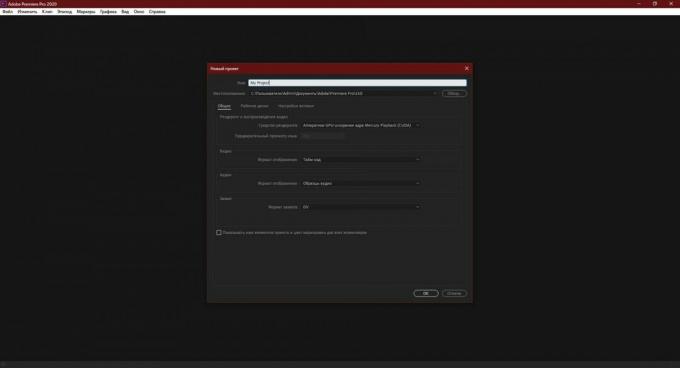
Glavni zaslon se bo prikazal pred vami urejevalnik videov. Zavihki na vrhu okna se uporabljajo za preklapljanje med glavnimi odseki vmesnika. Kliknite "Uredi". Tu se nahajajo osnovne orodne vrstice: Vir, Projekt, Časovnica in Program. Z njimi boste večino časa delali.
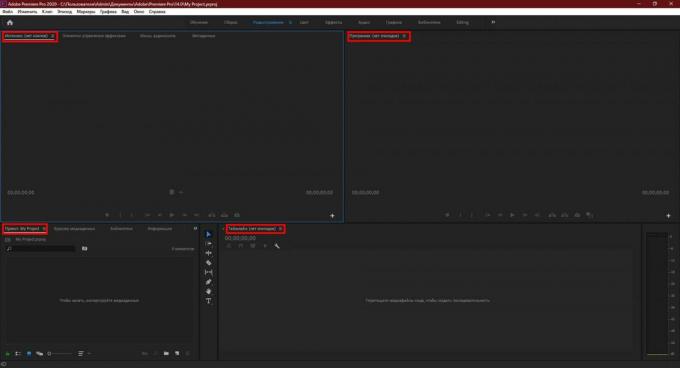
2. Dodajte izvirni medij
Povlecite sredstva, iz katerih želite zgraditi končni video, na podokno Projekt. To so lahko videoposnetki, zvočne datoteke ali posnetki. Njihove sličice so takoj prikazane v programu Premiere Pro.
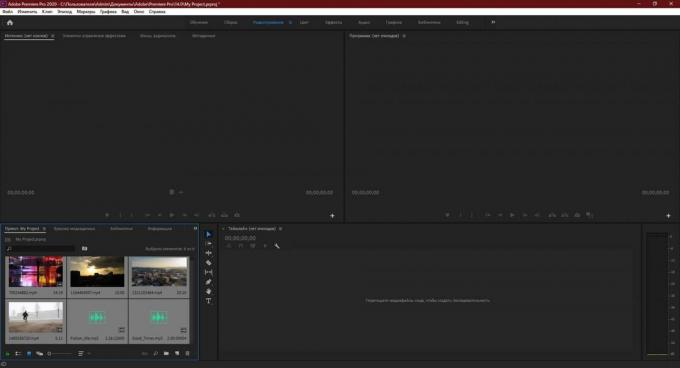
Če želite, si lahko katero koli dodano datoteko vedno ogledate neposredno v programskem vmesniku. Samo dvokliknite in Premiere Pro jo bo predvajal na plošči Source.
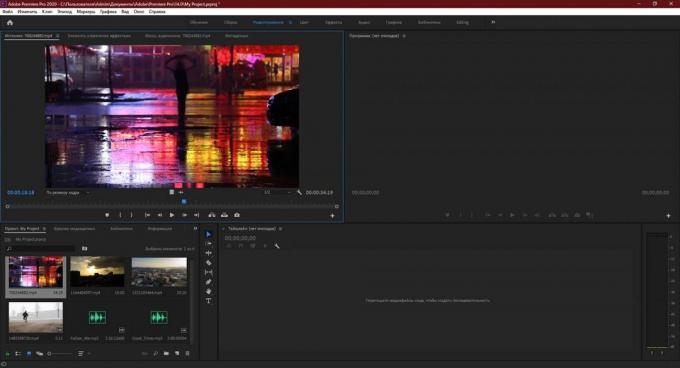
3. Prenesite datoteke v območje za urejanje
Povlecite izvirnik mapa od plošče Projekt do plošče Časovnica. Če je videoposnetkov več, izberite tistega, za katerega nameravate ustvariti osnovo končnega videoposnetka.
Če program sporoči, da se izbrana datoteka ne ujema s trenutnimi nastavitvami, kliknite "Spremeni nastavitve zaporedja". To bo optimiziralo nastavitve plošče za delo z vašim videoposnetkom.
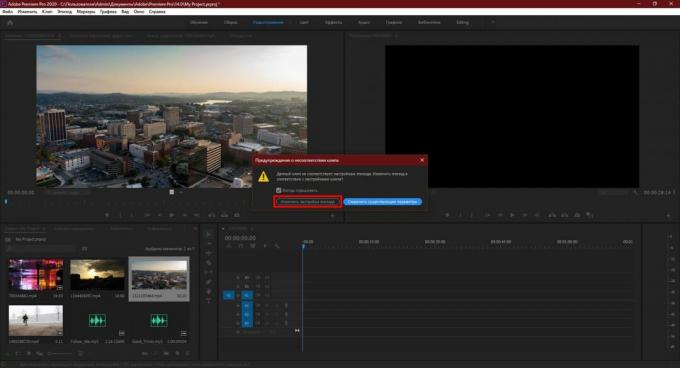
Nato povlecite in spustite vse druge potrebne datoteke na ploščo Časovnica. pritrditevvključno z zvokom in slikami.
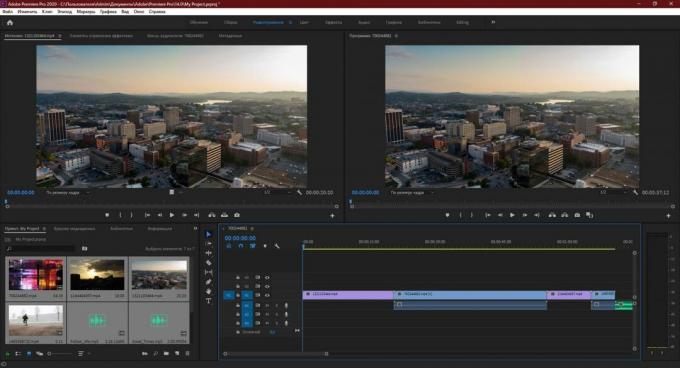
Razumevanje delovanja plošče. Tu so viri prikazani kot časovni odseki. Poleg tega vsak od njih zavzame določeno pot ali, lahko bi rekli, plast. Označeni s črko A so za zvok. Označeno s črko V - za videoposnetke in fotografije.
Če dva video posnetka položite drug na drugega, bo v končnem posnetku prikazan samo zgornji. Upoštevajte to med namestitvijo.
4. Uredite vire
Z orodji na plošči Časovnica uredite dodane datoteke in jih sestavite v končni video.
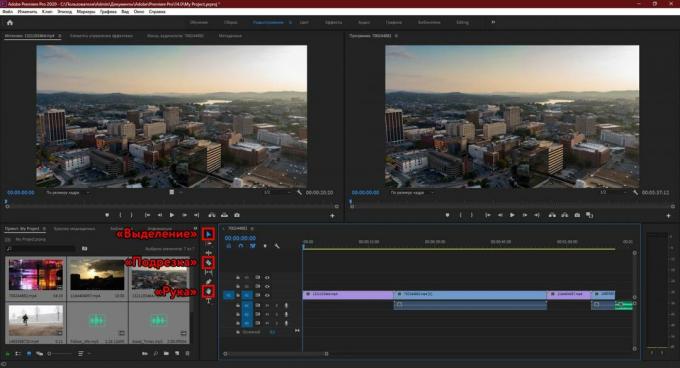
"Obrezovanje" omogoča odstranjevanje drobcev iz posnetkov in zvočnih datotek.
Z orodjem Roka lahko premikate po časovni premici skupaj z datotekami, ki so na njej.
Izbira opravlja več funkcij hkrati. To orodje vam med drugim omogoča:
- Povlecite in spustite avdio in video segmente med različnimi skladbami in glede na časovno premico. Posnetke lahko sestavite kot mozaik.
- Prilagodite časovni okvir vsake rezine na časovni osi. Če želite to narediti, morate samo potegniti rob črte na stran.
- Nadzirajte glasnost. Najprej morate dvoklikniti poleg ikone mikrofona na desni strani zvočnega posnetka. Ko se razširi, samo potegnite navzgor ali navzdol po črti po tej poti.
- Izbrišite nepotrebne fragmente. Izbrati morate segment in pritisniti tipko Delete.
Če želite ugotoviti, preizkusite vsako od naštetih orodij in opazujte programsko ploščo. Tu je prikazan trenutni rezultat urejanja.
5. Dodajte prehode in naslove
Po želji lahko spoje med filmskimi fragmenti okrasite z različnimi učinki - video prehodi. Če želite to narediti, v podoknu Projekt poiščite zavihek Učinki in na prikazanem seznamu kliknite Video Transitions. Preizkusite različne in izberite prave. Če želite uporabiti učinek, ga preprosto povlecite s plošče Project na mejo med obema filmskima segmentoma.
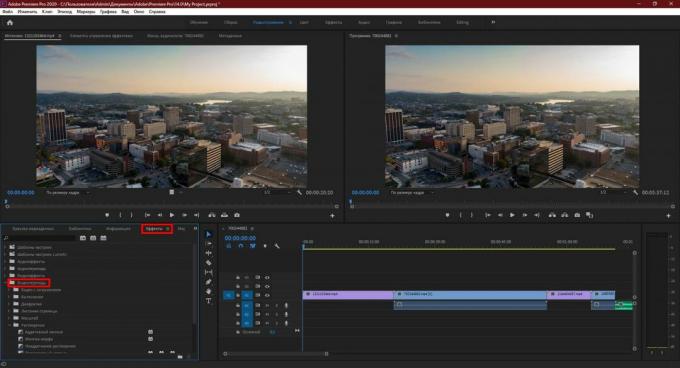
Če morate videoposnetku dodati imena avtorjev, citate ali katero koli drugo besedilo, kliknite element »Grafika« na vrhu okna. Na desni plošči izberite primerno predlogo naslova in jo povlecite na časovno premico. V programsko ploščo vnesite želeno besedilo.
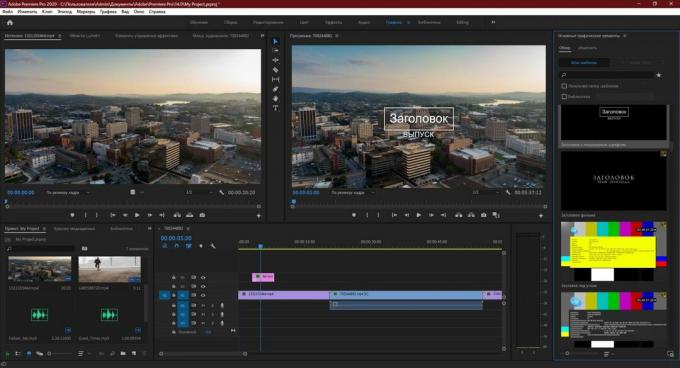
6. Shranite rezultat
Ko končate z urejanjem, shranite končni videoposnetek. Če želite to narediti, kliknite »Datoteka« → »Izvozi« → »Predstavnostna vsebina«. V oknu, ki se odpre, konfigurirajte ustrezne nastavitve.
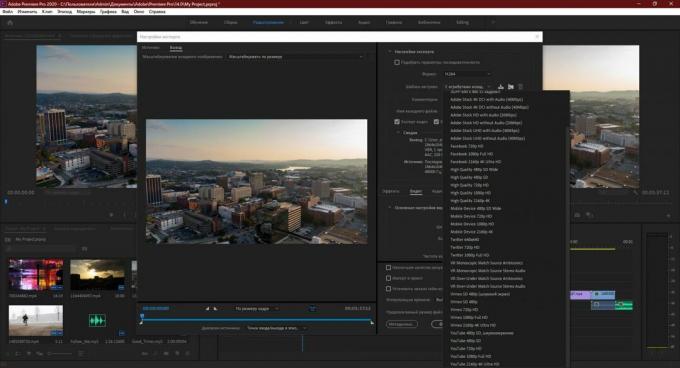
Če niste prepričani, katere možnosti izbrati, izberite obliko H.264. V večini primerov bo delovalo. Nato izberite eno od predlog Adobe. Seznam na primer vsebuje že pripravljene nastavitve za Youtube in druge priljubljene storitve.
V polju »Ime izhodne datoteke« določite ime videoposnetka in mapo, kamor ga želite shraniti. Nato na dnu okna kliknite »Izvozi« in počakajte, da program shrani rezultat v pomnilnik računalnika.
Preizkusite Adobe Premiere Pro →
Preberite tudi😎📹💻
- 10 načinov za brezplačno obrezovanje videoposnetkov v spletu in brez povezave
- Kako v pametnem telefonu ali računalniku zaženete video v spletu
- Kako snemati video posnetke zaslona: 5 najboljših brezplačnih programov
- 6 odličnih programov za urejanje video posnetkov
- Kako uporabiti VLC kot video urejevalnik



